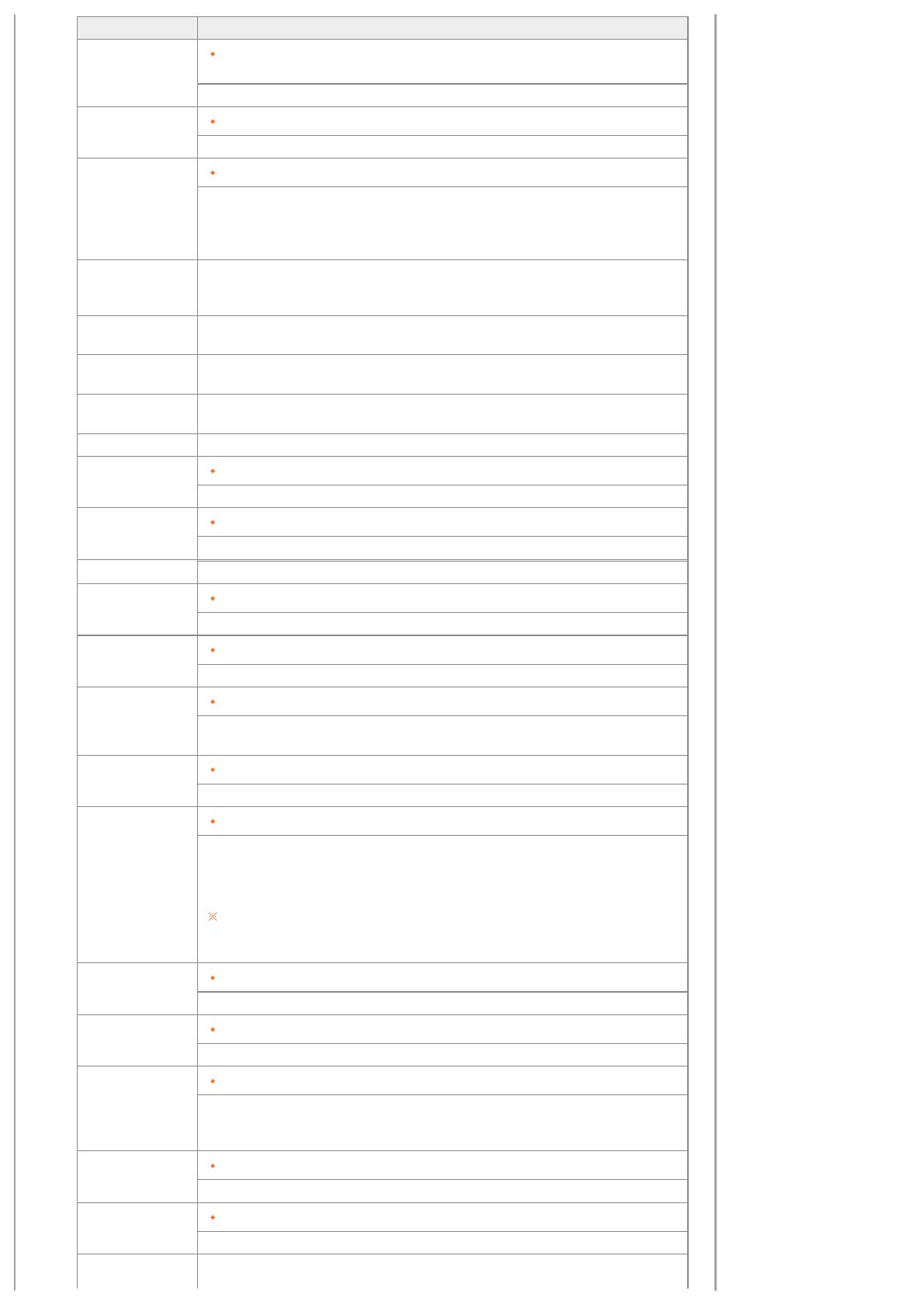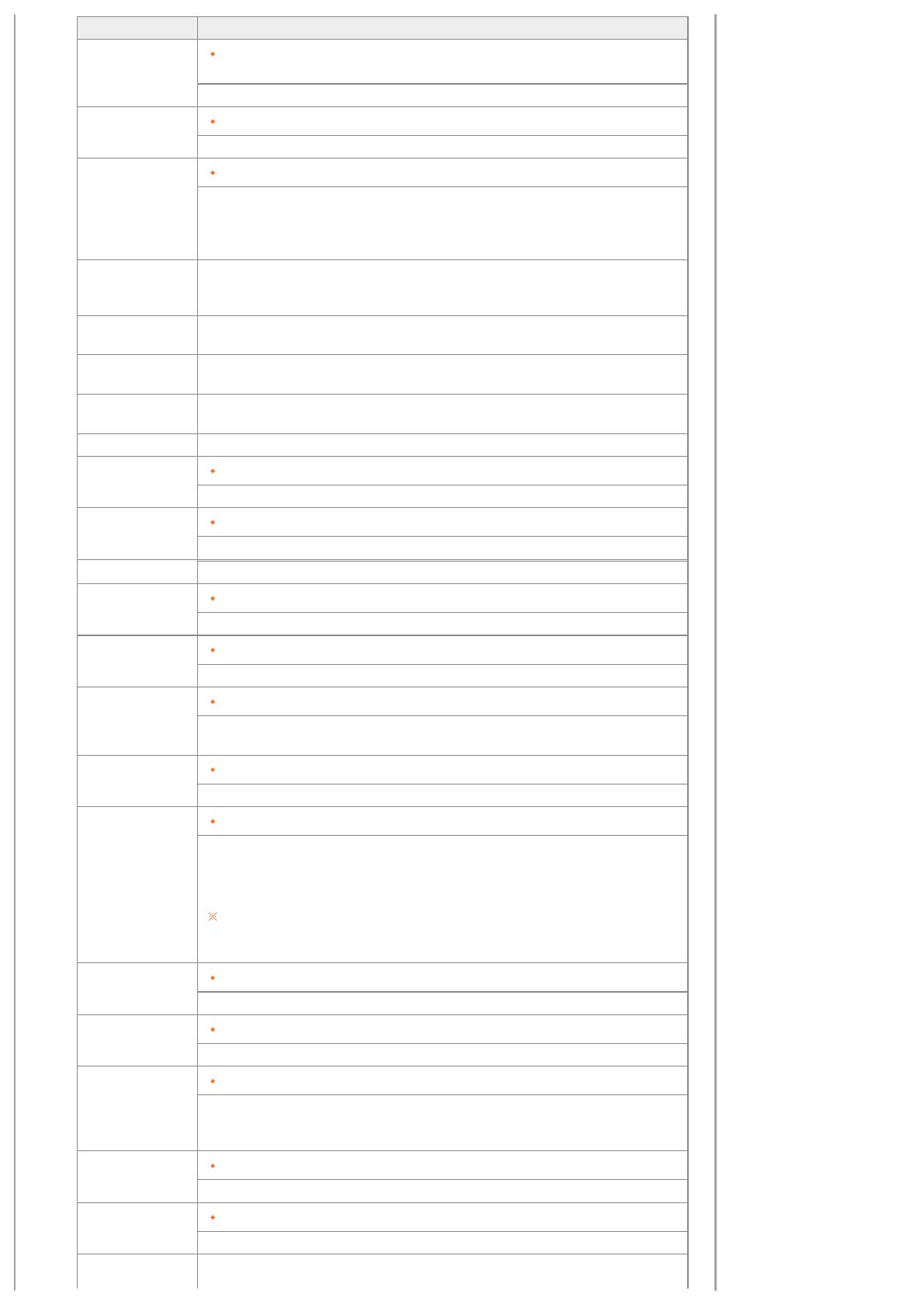
Описание
Язык
English, Deutsch, Español, Français, Italiano, Português, Русский, Türkçe, 简体中文, 繁體中文, 한
국어
выбор языка, который требуется использовать для устройства.
Режим запуска
Домашний, Последний режим
Можно выбрать меню, которое отображается при запуске цифровой фоторамки.
Автоповорот
Вкл.,Выкл.
Вкл. : Если рамка установлена на бок, датчик определяет изменение и автоматически
поворачивает изображение.
Выкл. : Если рамка установлена на бок во время показа слайдов, то, даже если датчик
определяет изменение, изображение не поворачивается.
Компьютер по
умолчанию
С помощью функции поиска с использованием беспроводного локального сетевого соединения
можно произвести сброс текущего соединения и повторно выбрать компьютер, с которого
получена фотография.
Беспроводная сеть
(SSID)
Отображение списка доступных SSID, когда вблизи расположена точка доступа.
Прокси-сервер
Включение чувствительного к регистру режима.
Изменения можно внести в разделе Параметры веб-конфигурации рамки Samsung Media.
Код беспроводной сети
Отображение пароля, который требуется, если для точки доступа выполнена настройка
параметров безопасности.
Веб-адрес управления Отображение адреса веб-страницы для подключения к веб-конфигурации рамки Samsung Media.
Необходим прокси-
сервер
Да, Нет
Отображение адреса текущего настроенного прокси-сервера.
Дата и время
Месяц, День, Год, Часов, Минут, AM/PM
ввод и установка часов, минут и времени до полудня/после полудня (a.m./p.m.).
Часовой пояс
Выберите параметр Часовой пояс.
Летнее время
Вкл.,Выкл.
Выбор использования DST в зависимости от установки параметров Часовой пояс и Летнее время.
Формат времени
12 часов, 24 часа
Можно выбрать, должно ли отображаться время.
Обнов. врем. ч/з
Интернет
Auto, Вручную , Обновить время
Выберите, требуется ли настройка информации, полученной через Интернет, как системного
времени для цифровой фоторамки.
Будильник
Активация, Часов, Минут, AM/PM, Повтор, Звук, Громк.
Можно задать сигналы.
Вкл/Вык автоиз.
Активация, Часов, Минут, am/ pm
Экран выключается и dct операции прекращаются при выборе параметра Off Time. Экран
включается и для всех операции восстанавливается предыдущее состояние при выборе
параметра On Time. Если экран был выключен при выборе параметра Off Time, он снова
включится, если нажать любую кнопку, кроме кнопки питания.
Когда цифровая фоторамка подключена к компьютеру как устройство Mass-Storage с
помощью кабеля Mini-Monitor или USB, экран не выключится даже при выборе параметра Off
Time.
Цветная темя OSD
Фиолетовый стиль, Синий стиль, Green Style, Оранжевый стиль
Можно выбрать цветовую тему для фона экранных индикаторов.
Фоновое изображение
По умолчанию, Настройка
Можно восстановить фоновое изображение по умолчанию для главного меню.
Лимит времени
просмотра
1 Minute, 3 Минуты, 5 Минуты
Выберите время для запуска заставки.
Тем не менее, если в течение одной (1) минуты не нажимать никаких кнопок, независимо от
настроек параметра Лимит времени просмотра главного меню будет запущена заставка.
Яркость
0~100
регулировка уровня яркости от 0 до 100.
Звук кнопок
Вкл.,Выкл.
Можно включить или отключить звук при нажатии кнопок.
Обновление Обновление устройства с помощью внешнего запоминающего устройства (CF/SD/MMC/MS,USB).